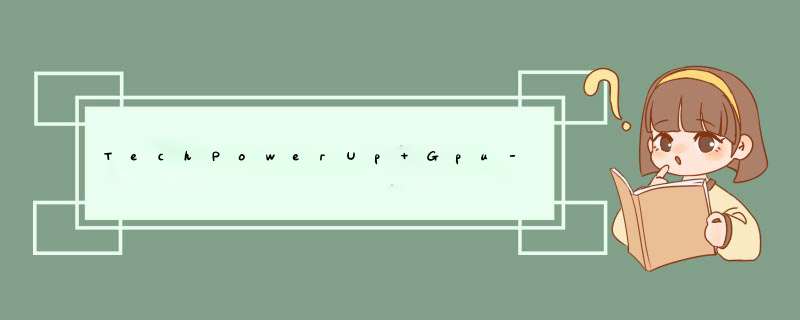
1、安装好gpu-z运行。
2、查看显卡体质,只需要在GPU-Z这个工具的标题栏中点击右键,然后再点击Read ASIC quality这一项就可以看得到显卡体质。
GPU-Z 058版本当前支持对费米、南岛家族显卡的GPU芯片体质进行检测,(即支持NVIDIA GTX400/500系列、AMD HD7900/7800/7700系列显卡,更多老型号显卡将在日后陆续升级支持)。软件给出的检测结果是一个百分比数值,数字越大,表明芯片体质越好。GPU-Z是业界最具知名度、最常使用的显卡硬件规格检测软件,这款软件体积小巧、界面简单清晰,经过近年来的发展,其检测结果也比较准确,核心负载监测、温度监测等实用项目的加入,更丰富了这款软件的功能。近期GPU-Z软件升级到了058版本,而且在“小步”更新一年多之后,这次的最新版本再次为我们带来了功能扩展:GPU芯片漏电率级别检测与改进的PCI-E带宽检测。
在GPU芯片制造之初,NVIDIA、AMD都根据硅晶圆的漏电率级别来划分芯片档次的,质量好的用来生产GeForce GTX 580、Radeon HD 7970,质量较差的则用于GeForce GTX 570、Radeon HD 7950,从而充分利用硅晶圆、提高成品率、降低芯片制造成本。GPU-Z 058新版本正式加入了对GPU芯片漏电率级别的检测,利用这个功能,玩家可以瞬间检测出显卡GPU芯片的漏电率数据,从而初步了解显卡芯片的体质。测显卡体质方法:
打开任一浏览器,搜索“gpuz”,点击“普通安装”进行下载。打开gpuz软件以后显卡的各项详细参数可以直接看到,如下图所示。如果对于gpuz给出的显卡的各项参数不懂,可以将鼠标放在参数上,然后就会显示出说明。使用gpuz显卡检测软件可以很快速的进行显卡体质测试,右键单击菜单栏上方的空白处,然后可以选择设置。现在在gpuz设置的ASIC质量中如就可以看到显卡体质了。
显卡体质指的是ASIC值,ASIC是指GPU核心漏电率,越高代表默认电压下能达到的稳定频率越高,但是极限频率越低,越低则相反。
ASIC 的特点是面向特定用户的需求,品种多、 批量少,要求设计和生产周期短,它作为集成电路技术与特定用户的整机或系统技术紧密结合的产物,与通用集成电路相比具有体积更小、重量更轻、 功耗更低、可靠性提高、性能提高、保密性增强、 成本降低等优点。
扩展资料
ASIC利用集成电路的最基本设计方法(不使用现有库单元),对集成电路中所有的元器件进行精工细作的设计方法。全定制设计可以实现最小面积,最佳布线布局、最优功耗速度积,得到最好的电特性。
该方法尤其适宜于模拟电路,数模混合电路以及对速度、功耗、管芯面积、其它器件特性(如线性度、对称性、电流容量、耐压等)有特殊要求的场合;或者在没有现成元件库的场合。特点:精工细作,设计要求高、周期长,设计成本昂贵。
由于单元库和功能模块电路越加成熟,全定制设计的方法渐渐被半定制方法所取代。在现在的IC设计中,整个电路均采用全定制设计的现象越来越少。
全定制设计要求:全定制设计要考虑工艺条件,根据电路的复杂和难度决定器件工艺类型、布线层数、材料参数、工艺方法、极限参数、成品率等因素。需要经验和技巧,掌握各种设计规则和方法,一般由专业微电子IC设计人员完成;
常规设计可以借鉴以往的设计,部分器件需要根据电特性单独设计;布局、布线、排版组合等均需要反覆斟酌调整,按最佳尺寸、最合理布局、最短连线、最便捷引脚等设计原则设计版图。版图设计与工艺相关,要充分了解工艺规范,根据工艺参数和工艺要求合理设计版图和工艺。
参考资料来源:百度百科-ASIC
首先安装好gpu-z运行以后,显示的第一个界面就是显卡的相关参数如(显卡的工艺,显存等等)。可根据需要自行了解:
然后,在sensors这一项类似于电脑中的任务管理器,显示的为GPU使用情况(如GPU,内存,湿度等等):
那么cpuz想要看显卡体质,只需要在GPU-Z这个工具的标题栏中点击右键,再点击Read ASIC quality这一项,即可看得到显卡体质:
需要注意的是,如果显示卡支持查看的话则会出现:“ASIC quality xx% ”这个百分比代表的就是你显卡的体质,如果显卡不支持则会看到如下图所示的提示(我的显卡不支持所以出现以下提示):
欢迎分享,转载请注明来源:内存溢出

 微信扫一扫
微信扫一扫
 支付宝扫一扫
支付宝扫一扫
评论列表(0条)